Obsah
- Základy
- Rozhraní
- Nastavení
- Projekt
- List
- Co je to list?
- Typ listu
- Přidání nového listu
- Smazání listu
- Vlastnosti listu
- Záhlaví výkresu
- Prvek
- Co je to prvek?
- Typy prvků
- Vlastnosti prvku
- Sbírka prvku
- Části prvku
- Křížový odkaz prvku
- Editor prvku
- Vodič
- Výkres
- Co je to výkres?
- Práce s prvky
- Práce s vodiči
- Práce s textovým polem
- Vložení tabulky
- Základní předměty
- Práce s obrázky
- Vybírání předmětů v pracovní ploše
- Kopírování předmětu
- Vyjmutí předmětu
- Vložení předmětu
- Vícenásobné vložení
- Smazání předmětu
- Otočení předmětu
- Úroveň vrstvy předmětu
- Hledání
- Nahrazení
- Kreslení
- Odkazy
- Vyvedení a tisk
- Příloha
Ukázání propojeného prvku¶
Jednou z výhod práce s křížovými odkazy v nástrojích E-CAE jako QElectroTech je možnost najít propojené prvky automaticky. QElectroTech umožňuje snadné vyhledání propojeného prvku.
Pokud jsou nadřízený a podřízený(é) ve stejném listu, pouze umístěním myši na jeden prvek budou ostatní modře označeni. Propojený prvek(y) lze najít také ve vlastnostech prvku.
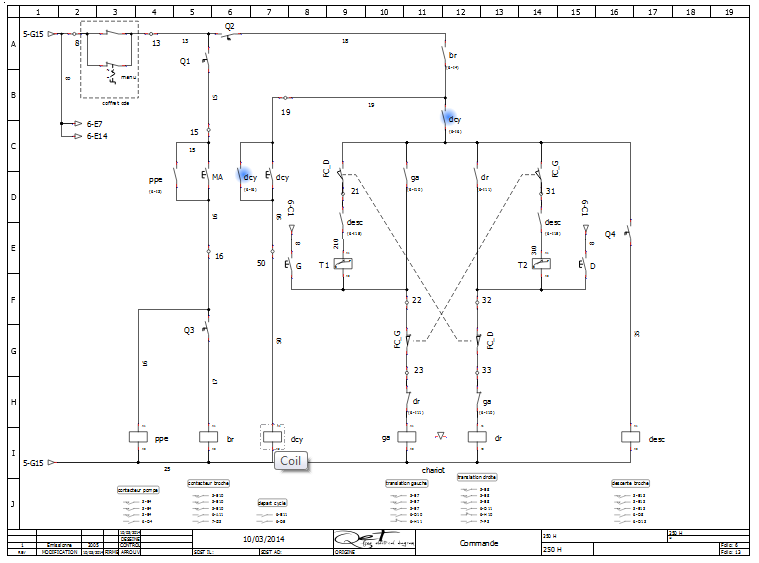
Obrázek: Křížový odkaz prvku v QElectroTechu¶
V případě, že prvky jsou na různých listech, propojený(é) prvek(y) lze najít pouze ve vlastnostech prvku.
Ukázání propojeného podřízeného prvku¶
Vyberte podřízený prvek, který se má propojit ve sbírce projektu nebo v pracovní ploše.
Klepněte pravým tlačítkem myši na vybraný prvek a vyberte volbu Upravit prvek.
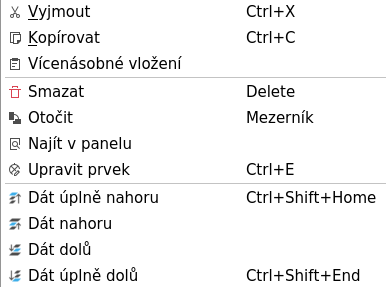
Obrázek: Volby pro prvek v QElectroTechu¶
Ve vyskakovacím okně editoru prvku zobrazte kartu**Křížový odkaz (podřízený)**

Obrázek: Vlastnosti prvku v kartě pro křížový odkaz v QElectroTechu¶
Vyhledejte a vyberte požadovaný podřízený prvek v tabulce Spojené prvky.
Klepněte pravým tlačítkem myši na podřízený prvek a vyberte volbu Ukázat prvek pro nalezení a zobrazení nadřízeného prvku.

Obrázek: Vlastnosti prvku v kartě pro křížový odkaz v QElectroTechu¶
Ukázání propojeného nadřízeného prvku¶
Vyberte podřízený prvek, ve sbírce projektu nebo v pracovní ploše.
Klepněte pravým tlačítkem myši na vybraný prvek a vyberte volbu Upravit prvek.
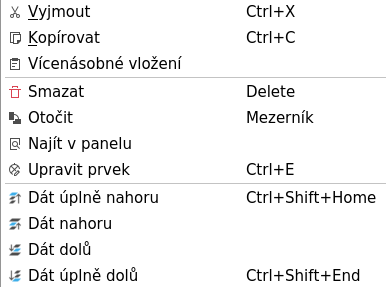
Obrázek: Volby pro prvek v QElectroTechu¶
Ve vyskakovacím okně editoru prvku zobrazte kartu**Křížový odkaz (podřízený)**

Obrázek: Vlastnosti prvku v kartě pro křížový odkaz v QElectroTechu¶
Stiskněte **Vidět spojený prvek**pro nalezení a zobrazení nadřízeného prvku.